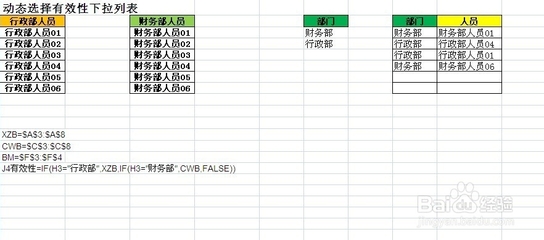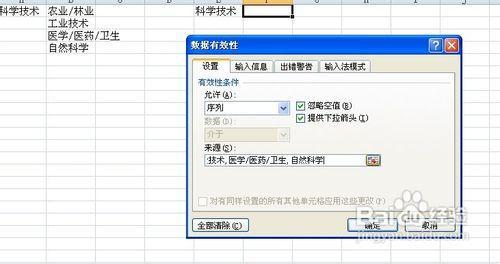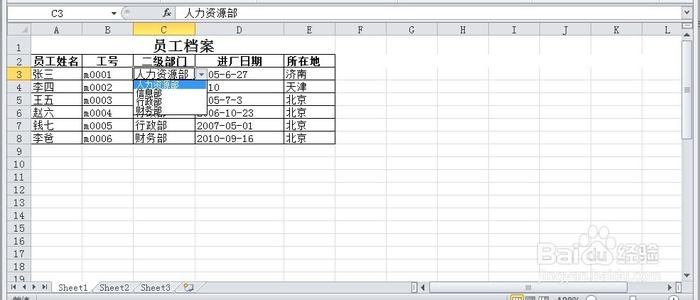在工作中,我们常常要将企业的名称输入到表格中,为了保持名称的一致性,利用“数据有效性”功能建立一个分类下拉列表填充项。今天,小编就教大家在Excel中建立分类下拉列表填充项的操作技巧。
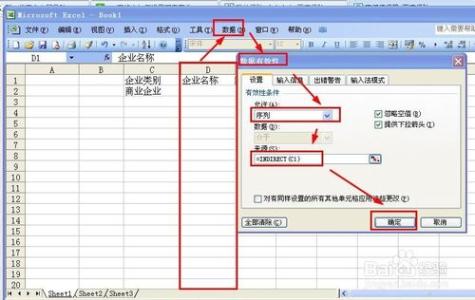
Excel中建立分类下拉列表填充项的操作步骤如下:
打开软件,在Sheet2中,如将企业名称按省份(如“江苏省”、“浙江省”、“安徽省”等)分别输入不同列中,建立一个企业名称数据库。
选中A列(“江苏省”名称所在列),在“名称”栏内,输入“江苏省”后,按“回车”键进行确认。
按照上面的操作,将B、C。。。列分别命名为“浙江省”、“安徽省”。。。
回到Sheet1中,选中需要输入“企业省份”的列(如A列),点击“数据→有效性”,打开“数据有效性”对话框。在“设置”标签中,单击“允许”右侧的下拉按钮,选中“序列”选项,在下面的“来源”方框中,输入“江苏省”,“浙江省”,“安徽省”……序列(各元素之间用英文逗号隔开),确定退出。
选中需要输入企业名称的列(如B列),再打开“数据有效性”对话框,选中“序列”选项后,在“来源”方框中输入公式:=INDIRECT(A1),确定退出。
选中A列任意单元格(如A4),单击右侧下拉按钮,选择相应的“企业省份”。然后选中该单元格对应的B列单元格(如B4),单击下拉按钮,即可从相应类别的企业名称列表中选择需要的企业名称填入该单元格中。
 爱华网
爱华网